Fórmula de Excel: Hacer que el texto tenga la misma longitud
Si hay una lista de textos con diferentes longitudes, para que se vea mejor, puedes hacer que estos textos tengan la misma longitud agregando caracteres al final, como se muestra en la captura de pantalla a continuación. Aquí se proporciona una fórmula que combina las funciones LEN y REPT para manejarlo en Excel.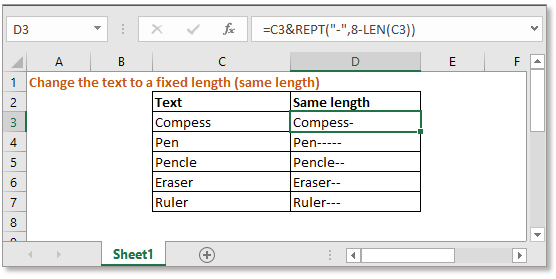
Fórmula genérica:
| =texto&REPT("carácter",longitud_fija-LEN(texto)) |
Argumentos
| Texto: la celda o texto que deseas cambiar a una longitud fija. |
| Longitud_fija: la cantidad de caracteres que deseas usar. |
| Carácter: el carácter específico que usas para ajustar la longitud del texto. |
Cómo funciona esta fórmula
Aquí se cambiarán las cadenas de texto en el rango C3:C7 a la misma longitud – 8 caracteres, y se mostrarán los resultados en el rango D3:D7. Por favor, usa la siguiente fórmula en la celda D3:
| =C3&REPT("-",8-LEN(C3)) |
Presiona la tecla Enter, luego arrastra el controlador de relleno desde D3 hasta D7 para cambiar los textos a la misma longitud.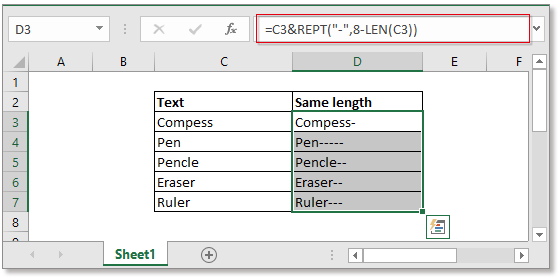
Explicación
Función LEN: la función LEN cuenta el número de caracteres en el texto.
REPT función: la función REPT repite un carácter un número específico de veces. Aquí, la fórmula =REPT("-",8-LEN(C3)) repetirá el carácter "-" un número específico de veces basado en la longitud del texto en C3. Puedes ver esta fórmula como
=REPT("-",8-LEN(C3))
= REPT("-",8-7)
= REPT("-",1)
Nota
Si deseas agregar caracteres iniciales para hacer que los textos tengan una longitud fija, puedes usar esta fórmula
| =REPT("carácter",longitud_fija-LEN(texto))&texto |
Archivo de ejemplo
![]() Haz clic para descargar el archivo de ejemplo
Haz clic para descargar el archivo de ejemplo
Fórmulas relacionadas
- Comprobar si una celda contiene un texto específico
Para comprobar si una celda contiene algunos textos en el rango A pero no contiene los textos en el rango B, puedes usar una fórmula matricial que combine las funciones COUNT, SEARCH y AND en Excel. - Comprobar si una celda contiene uno de varios valores pero excluye otros valores
Este tutorial proporcionará una fórmula para manejar rápidamente la tarea de verificar si una celda contiene una de varias cosas pero excluyendo otros valores en Excel y explicará los argumentos de la fórmula. - Comprobar si una celda contiene una de varias cosas
Supongamos que en Excel, hay una lista de valores en la columna E, y quieres comprobar si las celdas en la columna B contienen todos los valores en la columna E y devolver VERDADERO o FALSO. - Comprobar si una celda contiene un número
A veces, es posible que desees comprobar si una celda contiene caracteres numéricos. Este tutorial proporciona una fórmula que devolverá VERDADERO si la celda contiene un número, y FALSO si la celda no contiene un número.
Las Mejores Herramientas de Productividad para Office
Kutools para Excel - Te Ayuda a Sobresalir de la Multitud
Kutools para Excel cuenta con más de 300 funciones, asegurando que lo que necesitas esté a solo un clic de distancia...
Office Tab - Habilita la Lectura y Edición con Pestañas en Microsoft Office (incluye Excel)
- ¡Un segundo para cambiar entre docenas de documentos abiertos!
- Reduce cientos de clics del ratón para ti cada día, di adiós al síndrome del túnel carpiano.
- Aumenta tu productividad en un 50% al ver y editar múltiples documentos.
- Trae pestañas eficientes a Office (incluye Excel), igual que Chrome, Edge y Firefox.